Thrustmaster TX fungerer ikke på PC, hvordan fikser jeg det?
Miscellanea / / May 07, 2022
Billøpsspill er et av de beste spillene på markedet som kommer med en overflod av adrenalinrush og fantastisk spilling. Du kan imidlertid ikke nyte den maksimale moroa ved racingmoro uten å bruke en styrekontroller som Thrustmaster TX. Thrustmaster TX er en fantastisk kontroller som etterligner bilens styrehåndtak godt, og gir deg en sanntidssimulering av racingspillet. Selv om kontrolleren er kompatibel med de fleste spillene, hva vil du gjøre hvis Thrustmaster TX ikke fungerer på en PC.
Dessverre er mange racingspill påvirket av flere interne feil, og på grunn av dem vil du ikke kunne bruke kontrolleren. Men hvis kontrolleren ikke blir oppdaget eller ikke fungerer på PC-en din totalt sett, kan problemet løses via denne feilsøkingsveiledningen.
Les også
Thrustmaster TX slår seg ikke på eller ingen strøm, hvordan fikser jeg det?

Sideinnhold
-
Thrustmaster TX fungerer ikke på PC, hvordan fikser jeg det?
- Koble til kontrolleren på nytt
- Sjekk kabler og maskinvare
- Bruk en annen port
- Oppdater Thrustmaster-driveren
- Slå av Steam Input
- Aktiver Windows Gaming Mode
- Konklusjon
Thrustmaster TX fungerer ikke på PC, hvordan fikser jeg det?
I de fleste tilfeller fungerer Thrustmaster TX som en plug and play-enhet. Dette betyr at du ikke trenger for kompliserte konfigurasjoner eller drivere satt opp for å bruke kontrolleren med favorittspillet ditt. Men med det nye Windows 11-operativsystemet er ting litt annerledes. Som mange spillere har rapportert at Thrustmaster TX ikke fungerer på PC. Hvis du står overfor det samme, kan du følge med på feilsøkingsveiledningen nedenfor.
Koble til kontrolleren på nytt
Prøv å koble kontrolleren fra PC-en, og koble den deretter til igjen. Du kan gjøre det ved å fjerne de tilkoblede kablene fra CPU-porten og koble dem inn igjen. Noen ganger blir PC-portens USB-port korrodert og blokkerer signaler. Så bytting av porter kan hjelpe med situasjonen.
Sjekk kabler og maskinvare
Når en enhet ikke fungerer på PC-en din, er det første du bør gjøre å sjekke for maskinvareskade. Mange ganger er problemet ikke selve PC-en, men enten defekte tilkoblingskabler eller skadet maskinvare. Vennligst sjekk for slitasje med kablene, noen ganger vil enhver sprekk på kontrollerhjulet også bety en form for maskinvareskade.
Hvis du oppdager maskinvareskade, kontakt kundeservice umiddelbart og få det ordnet opp hvis enheten fortsatt er i garantiperioden.
Bruk en annen port
Som vi understreket før, kan det hjelpe å bytte USB-porter for å koble til kontrolleren. Vær oppmerksom på at Thrustmaster TX er en kontroller med høy DPI som trenger å overføre raske signaler til PC-en og spillet. Så en langsom eller korrodert port vil hemme flyten og som et resultat vil kontrolleren ikke fungere.
Så finn USB 3.0-porten på PC-en din, og koble deretter til Thrustmaster TX-kontrolleren der. Hvis PC-en din ikke har en USB 3.0-tilkobling, bør du koble kontrolleren til baksiden av CPU-hovedkortet for raskere hastighet.
Oppdater Thrustmaster-driveren
Det er veldig viktig å oppdatere Thrustmaster-driveren din, da den blir bedre koblet til spill og gir deg en oppslukende racingspillopplevelse. Hver gang en ny spilltittel lanseres, slipper Thrustmaster-teamet en ny driver for å sikre at de fleste spillene støttes av kontrolleren. Du kan oppdatere kontrolleren i følgende trinn:
Annonser
Først laster du ned driverne fra offisiell side.

Start nå oppsettet, og følg instruksjonene på skjermen for å installere driverne.
Annonser
Sørg for å oppdatere Thrustmaster-hjuldriveren til den nyeste versjonen. Så snart et nytt spill er ute, slipper Thrustmaster en ny driverversjon som legger til nyttige forbedringer og fikser forskjellige hjulrelaterte problemer.
Slå av Steam Input
Steam Input er en spesiell tjeneste som er utviklet for å oppdage eller gjenkjenne avanserte spillkontrollere. Men noen ganger fungerer denne tjenesten feil og forstyrrer Windows interne USB-enhetsdeteksjonsmoduler. Så å slå av denne funksjonen vil løse problemet med at Thrustmaster TX ikke fungerer på PC.
Åpne Steam-innstillinger og naviger til alternativet Egenskaper.
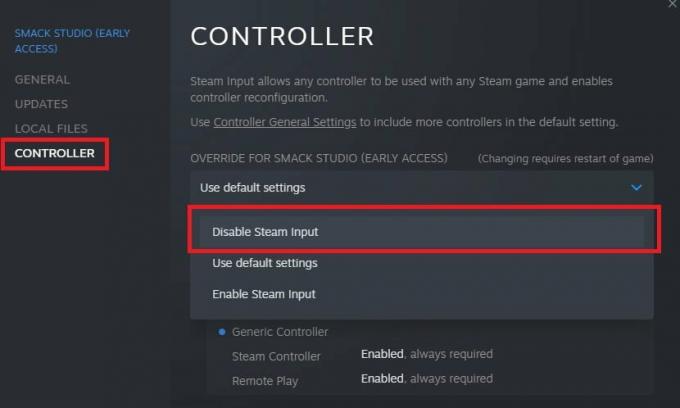
Her velger du Thrustmaster-kontrolleren og slå av dampinngangsfunksjonen. Om kort tid vil du se at kontroller vil bli oppdaget av PC-en din.
Aktiver Windows Gaming Mode
Millioner av spill over hele verden elsker spill på Windows, da det gir deg en mengde alternativer for å gjøre spillopplevelsen din bedre. Et slikt alternativ er Windows Gaming Mode, som hjelper enormt hvis du vil nyte sanntidskalibrering av avanserte kontrollere som Thrustmaster TX. Du kan aktivere Windows-spillmodus på følgende måte.
Åpne Windows-innstillinger og naviger til spillinnstillinger.
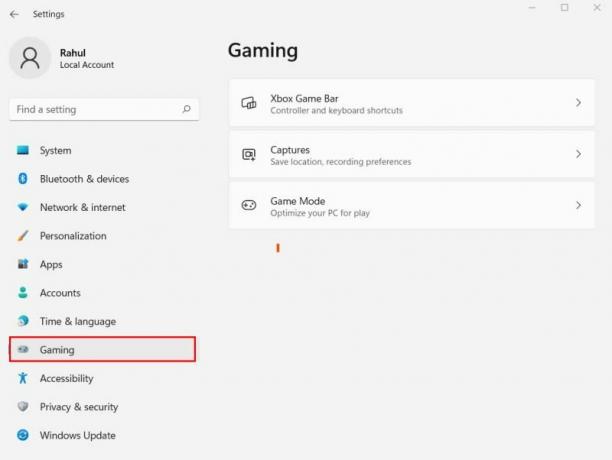
Her går du til spillmodus.

Sørg for at spillmodus er slått på.
Konklusjon
Dette bringer oss til slutten av denne veiledningen for Thrustmaster TX fungerer ikke på PC. Vær oppmerksom på at hvis PC-en og kontrollerens grafikk er oppdatert, vil du ikke møte andre problemer. Og når du først har koblet til kontrolleren, bør du bruke litt tid på å kalibrere den med spillet ditt, slik at du kan vinne disse racingspillbegivenhetene.



